手机怎么把图片放在一个文件夹里,在如今的移动互联网时代,手机已成为人们生活中不可或缺的重要工具,随着使用手机拍摄照片的增加,我们很容易陷入一个问题:如何将这些图片整理得井井有条呢?幸运的是手机提供了方便的方法,让我们能够轻松地将照片整理到一个文件夹中。无论是安卓还是苹果系统,只需几个简单的步骤,我们就能将手机中的图片整理得井然有序,方便查找和共享。接下来让我们一起来了解一下手机如何实现这一功能吧。
用手机如何将图片整理到一个文件夹中
步骤如下:
1.打开(文件管理)如图
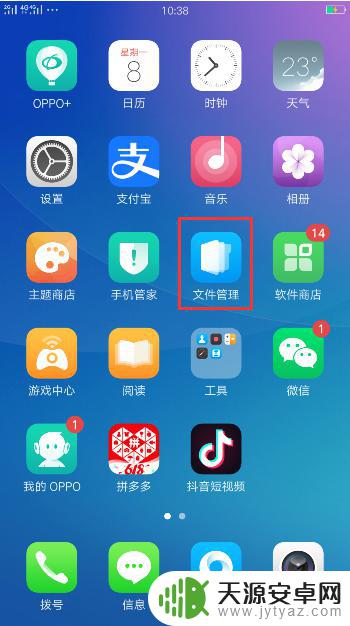
2.点击(所有文件)如图
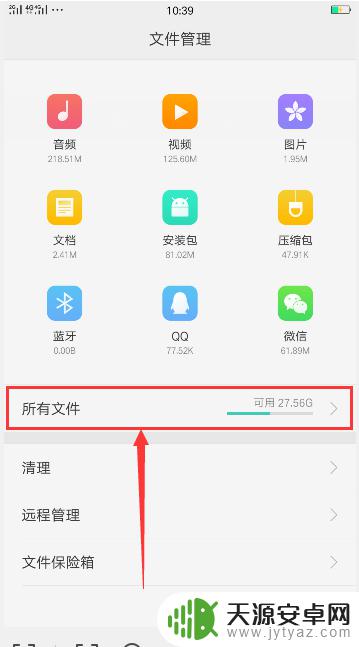
3.点击(新建文件夹)如图
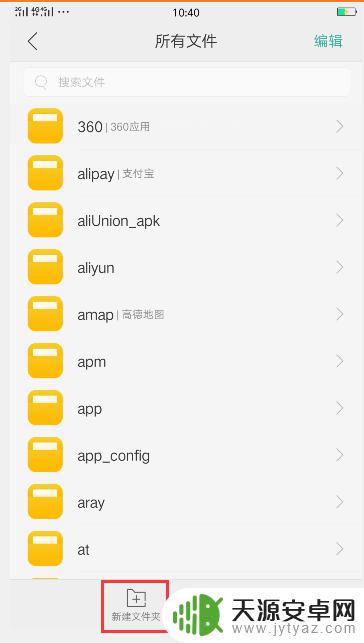
4.把新建的文件夹密名为(照片)点击保存,如图
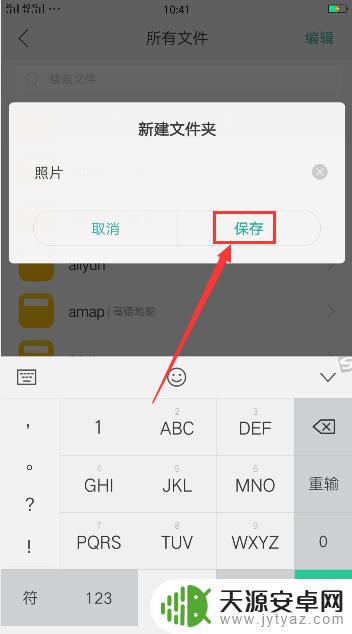
5.按上方的(返回)标志,如图
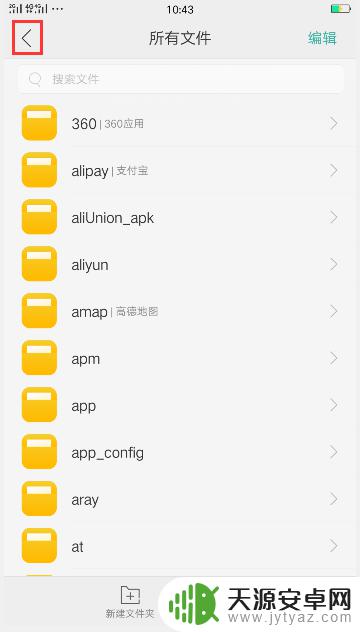
6.点击(照片)如图
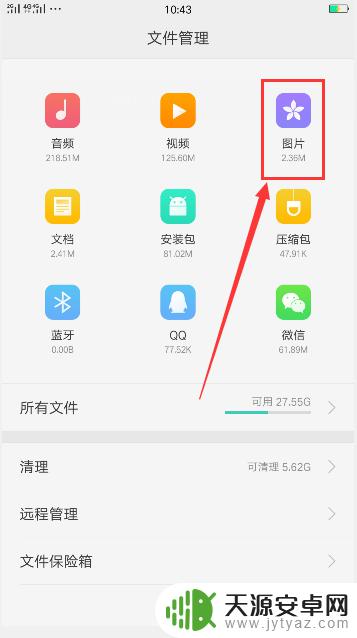
7.点击(编辑)如图
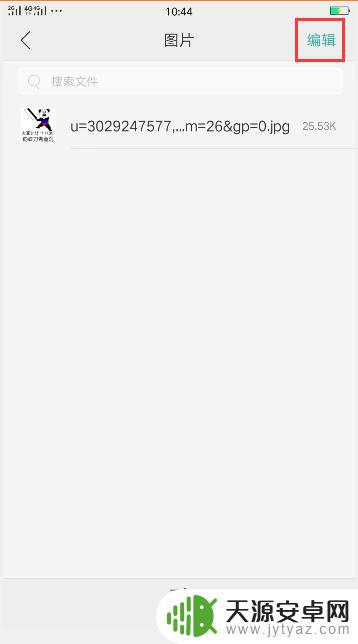
8.点击(打钩)标志,如图
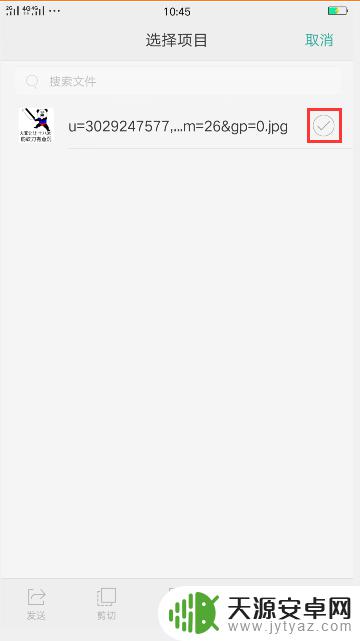
9.点击(复制)如图
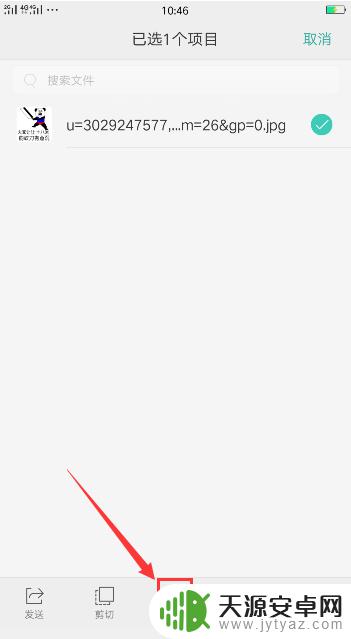
10.选择好你刚刚创建的照片文件夹,点击(粘贴)即可。如图
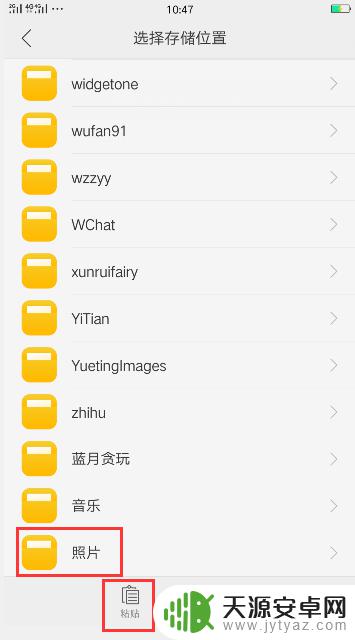
11.方法总结
1.打开(文件管理)
2.点击(所有文件)
3.点击(新建文件夹)
4.把新建的文件夹密名为(照片)点击保存
5.按上方的(返回)标志
6.点击(照片)
7.点击(编辑)
8.点击(打钩)标志
9.点击(复制)
10.选择好你刚刚创建的
照片文件夹点击(粘贴)即可
以上是关于如何将手机中的图片放入一个文件夹中的全部内容,如果您遇到相同的情况,可以按照小编的方法进行解决。









